Slik bytter du til portrettorientering i Windows 7
I et tradisjonelt oppsett vises skjermen i liggende retning, der bunn- og toppkanter på skjermen er lengre enn sidene. Men situasjonen din kan diktere at en portrettorientering ville være bedre, så du lurer kanskje på om det er mulig.
Heldigvis kan Windows 7 endres for å vise skjermen i stående retning i stedet for å endre en innstilling på skjermoppløsningsmenyen. Opplæringen vår nedenfor vil vise deg hvor du finner denne menyen og identifisere innstillingen du trenger å endre for å oppnå dette resultatet.
Slik endrer du visningsretning i Windows 7
Trinnene i denne artikkelen ble utført i Microsoft Windows 7. Ved å fullføre trinnene i denne guiden vil du endre retningen på skjermen til skjermen slik at skjermen vises i stående retning i stedet for liggende. Merk at dette kan påvirke programmer på datamaskinen din som ikke kan vises i stående retning, og det kan gjøre tekst- og skjermobjekter veldig små avhengig av systemoppsettet.
Trinn 1: Klikk på Start- knappen nederst til venstre på skjermen.

Trinn 2: Velg Kontrollpanel fra kolonnen til høyre på menyen.
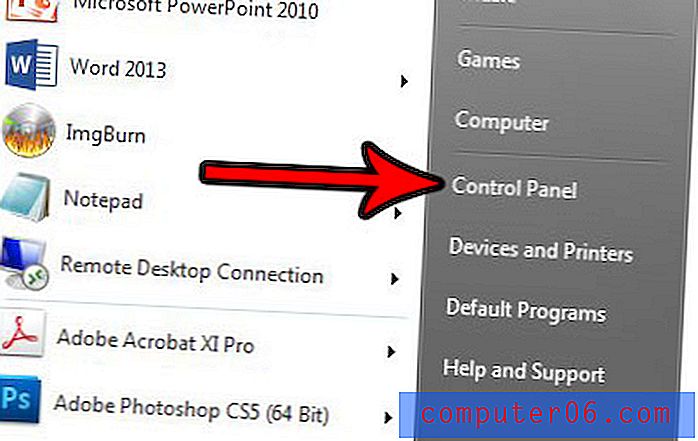
Trinn 3: Velg Juster skjermoppløsningsinnstillingen under Utseende og personalisering .
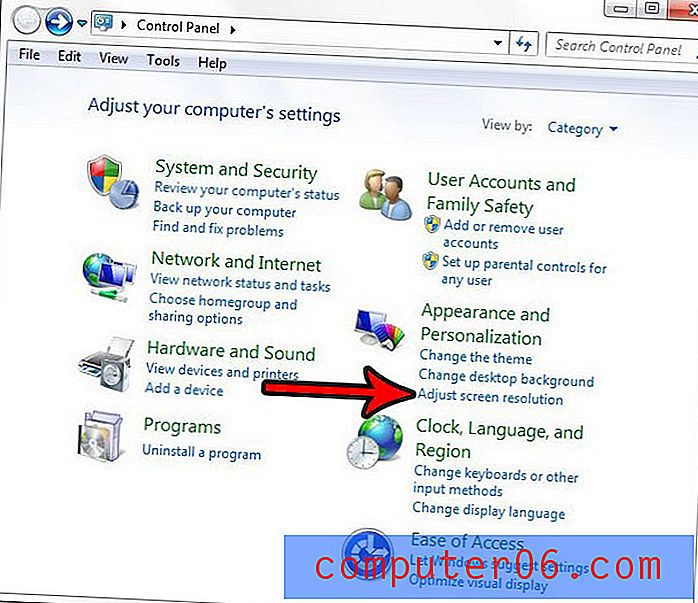
Trinn 4: Klikk på rullegardinmenyen Orientering, velg alternativet Stående, klikk Bruk, og klikk deretter OK- knappen nederst i vinduet for å bruke endringen.
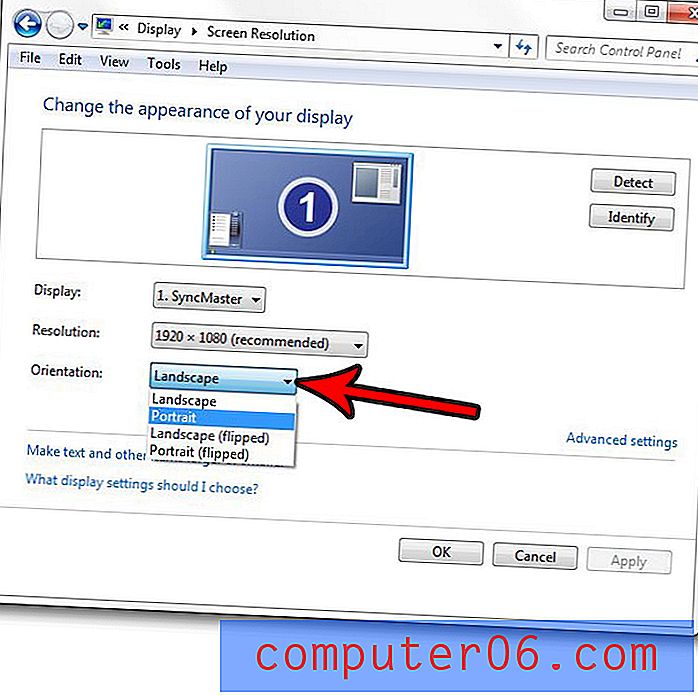
Merk at du har muligheten til å tilbakestille endringen i noen sekunder hvis du finner ut at det ikke er det du ønsket. I tillegg kan du alltid gå tilbake til denne menyen og bytte tilbake til portrett når som helst senere.
Begynner datamaskinen automatisk å spille av visse typer medier når du setter dem inn i diskstasjonen? Finn ut hvordan du slår av denne innstillingen hvis du ikke liker den.



